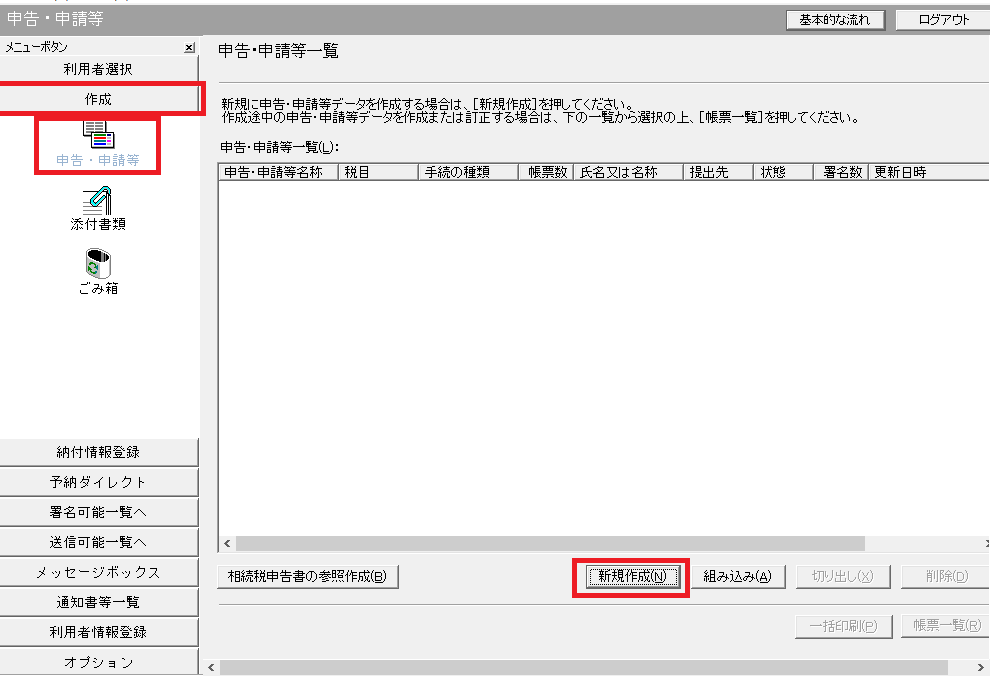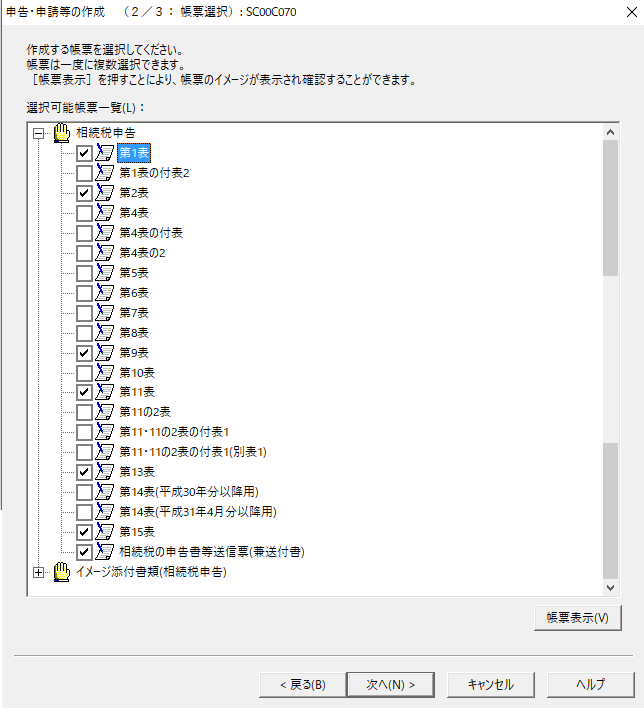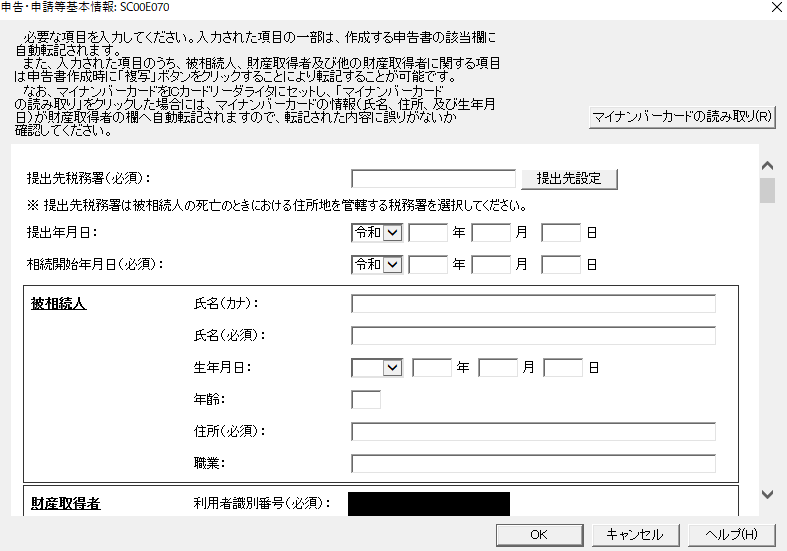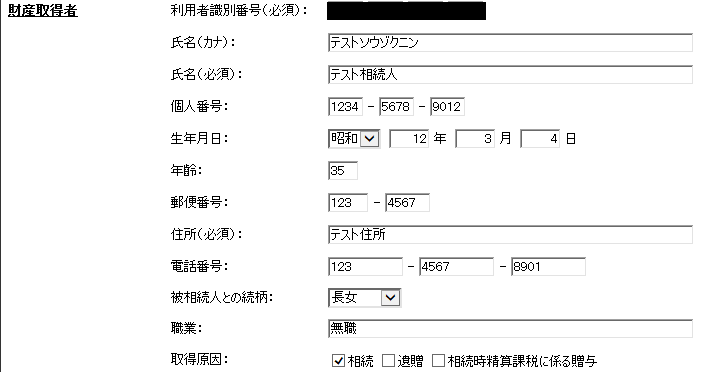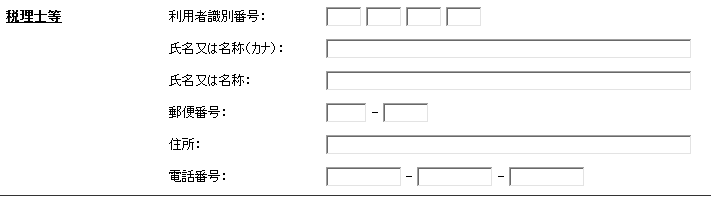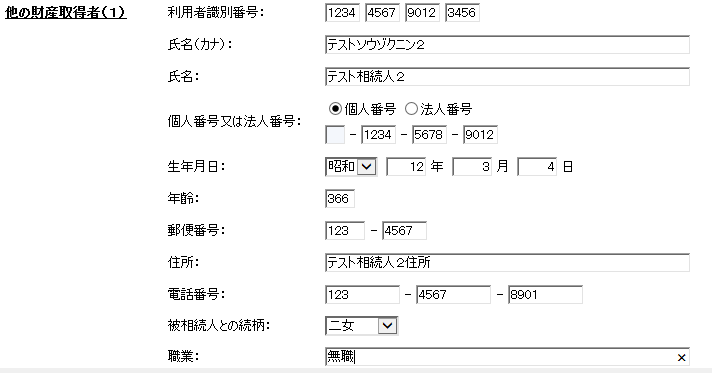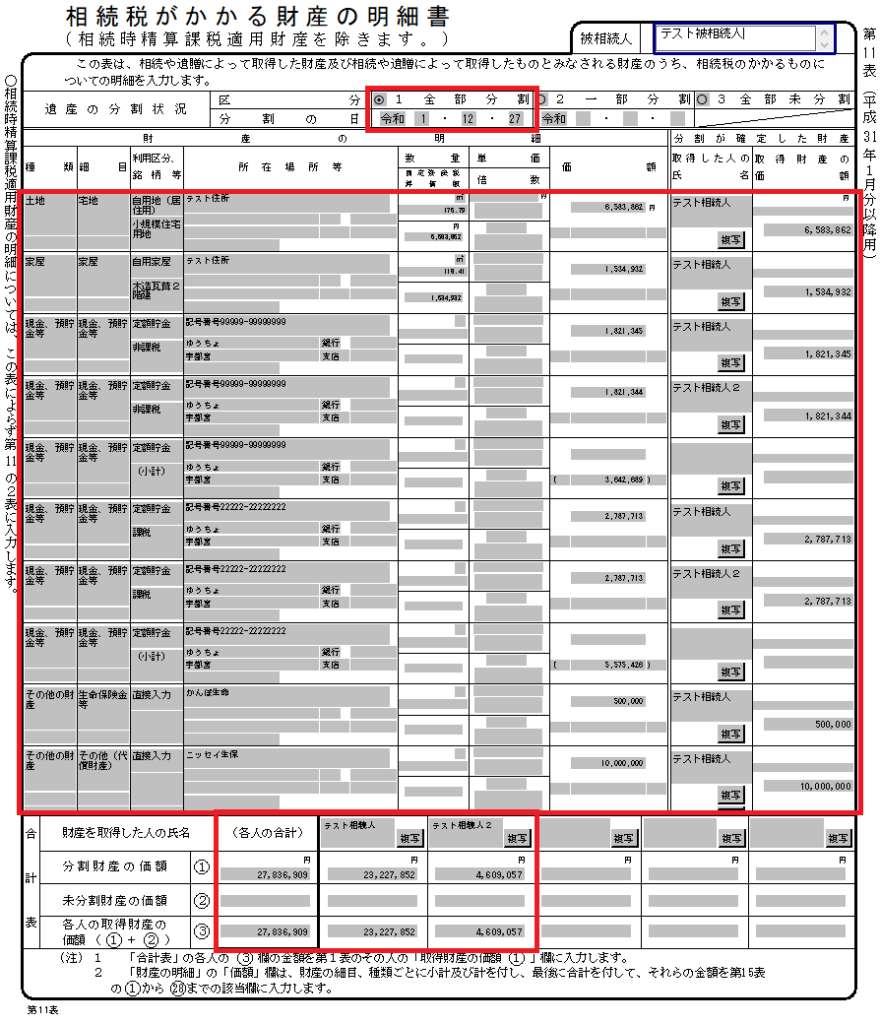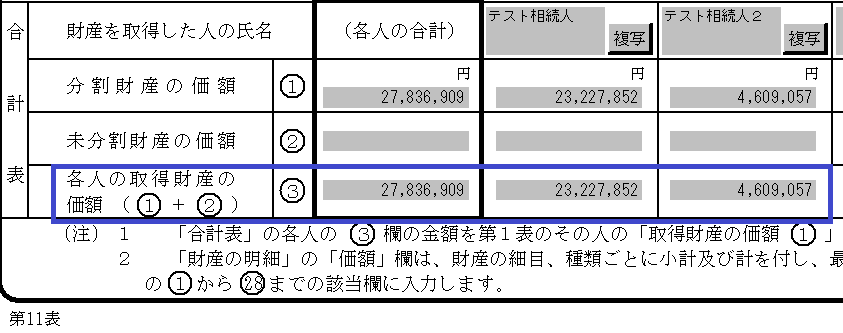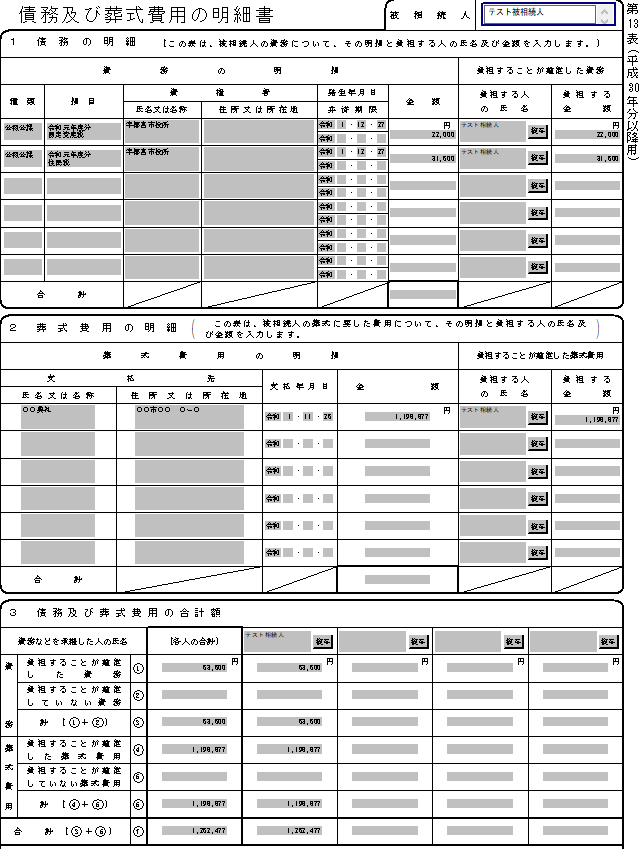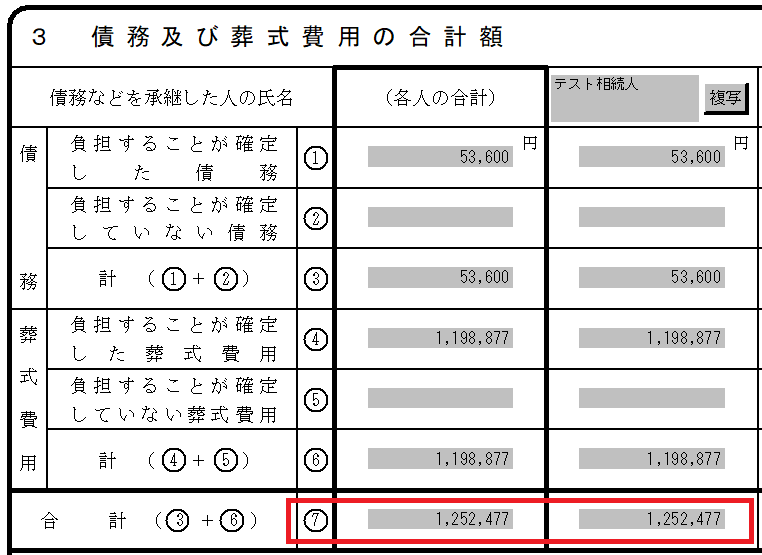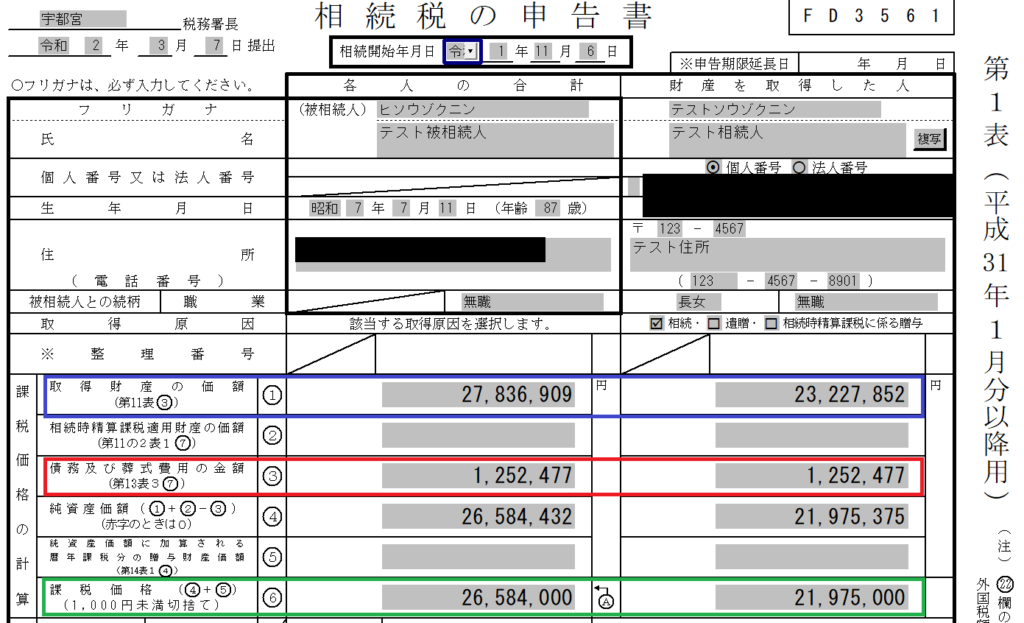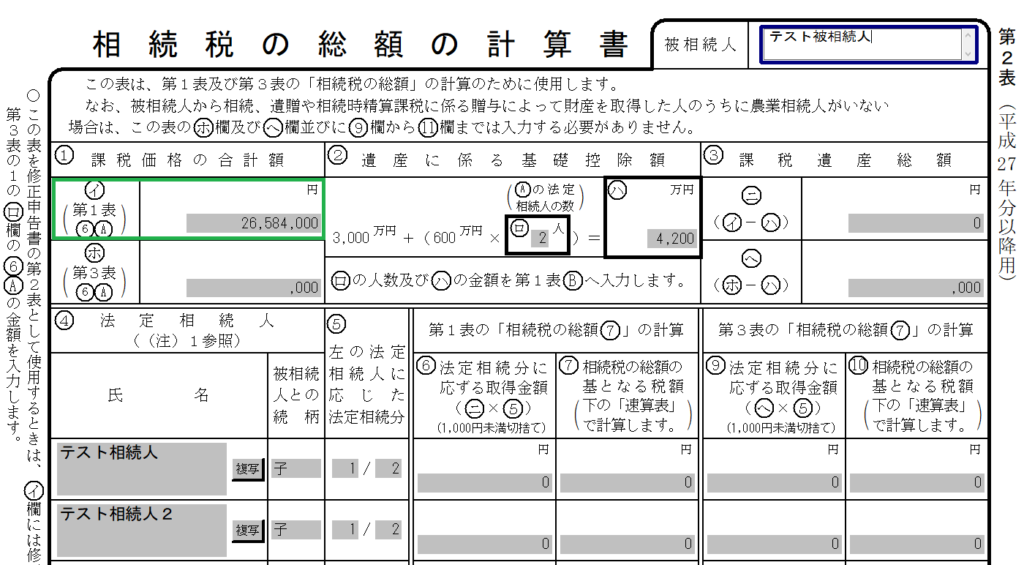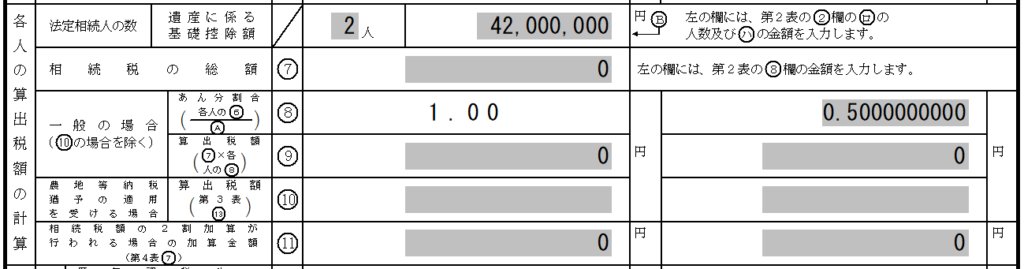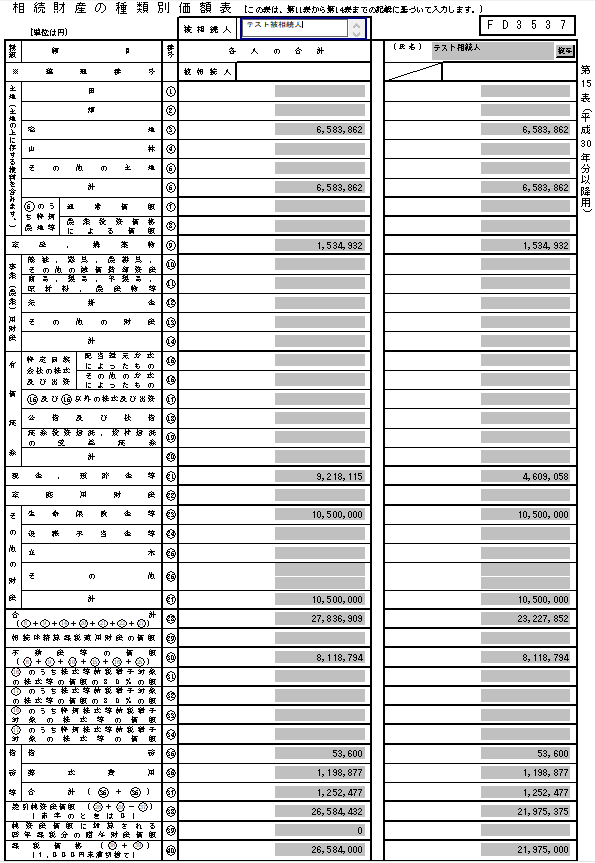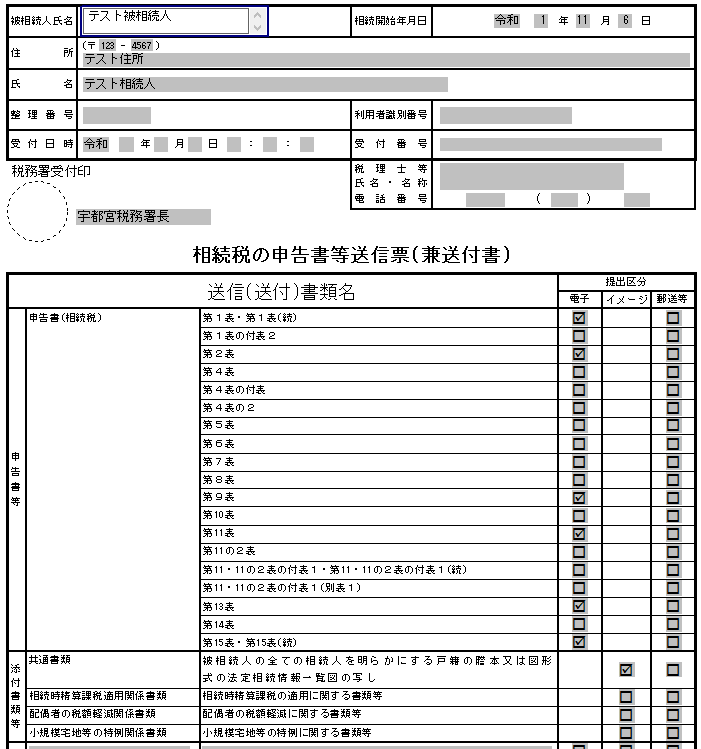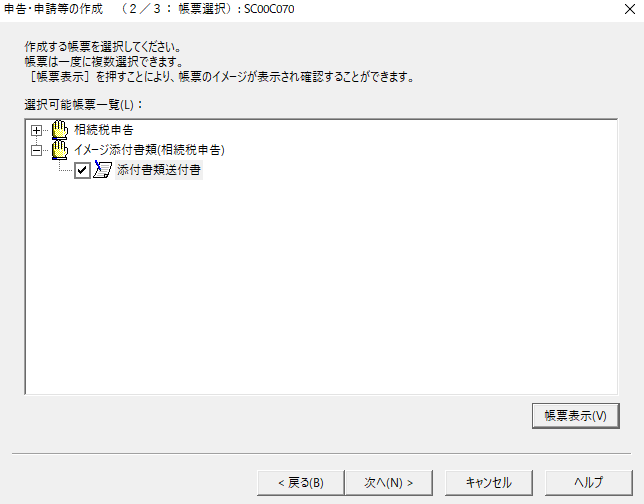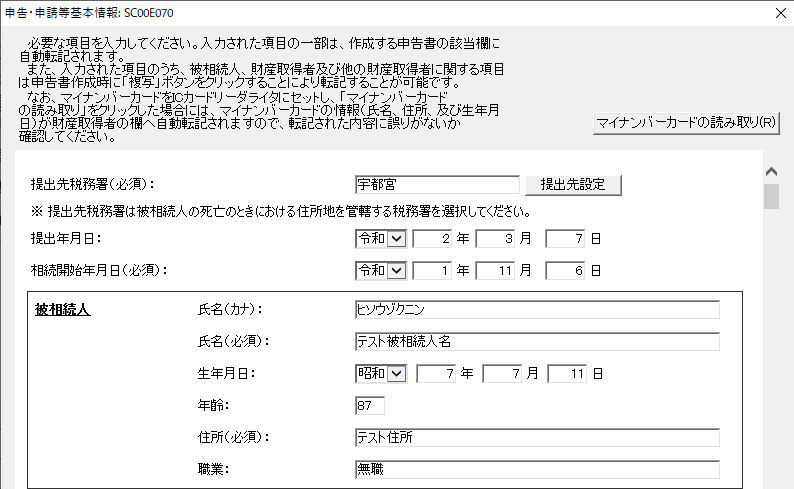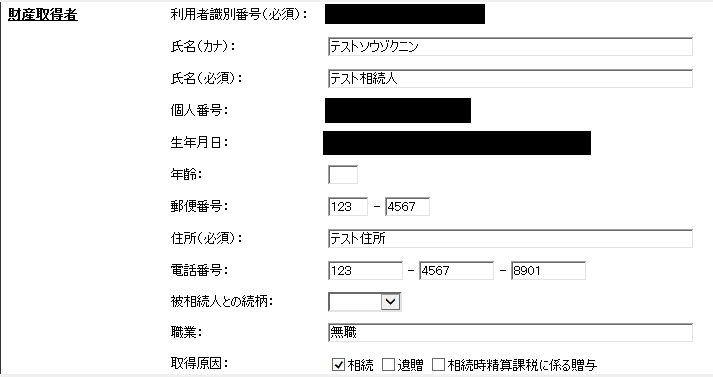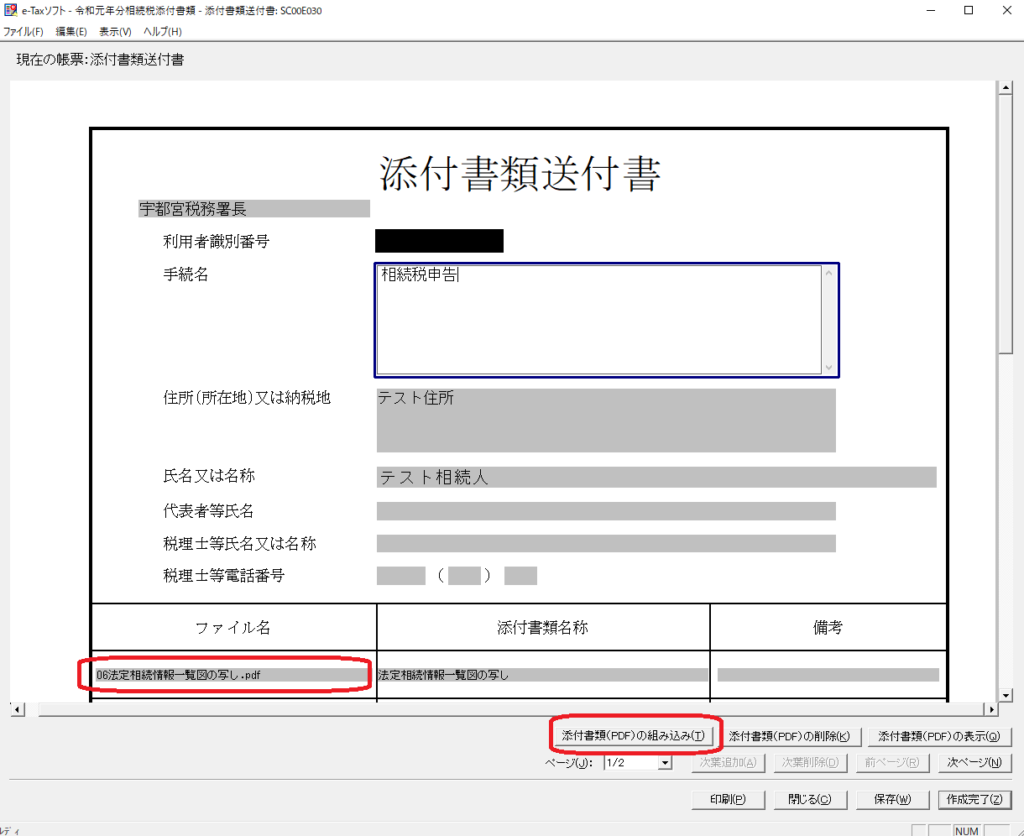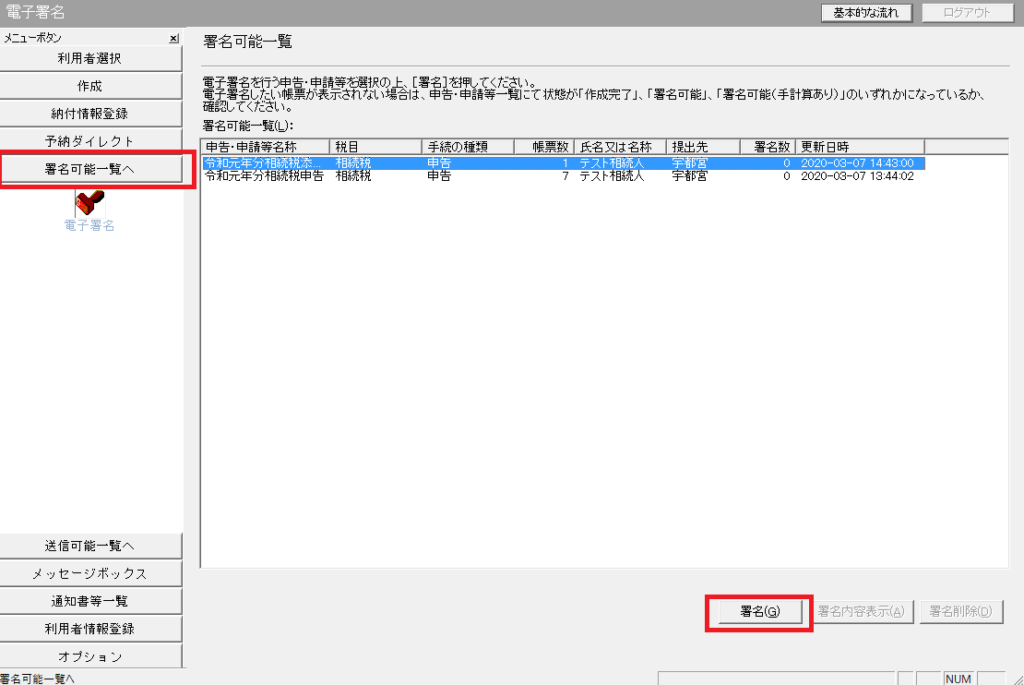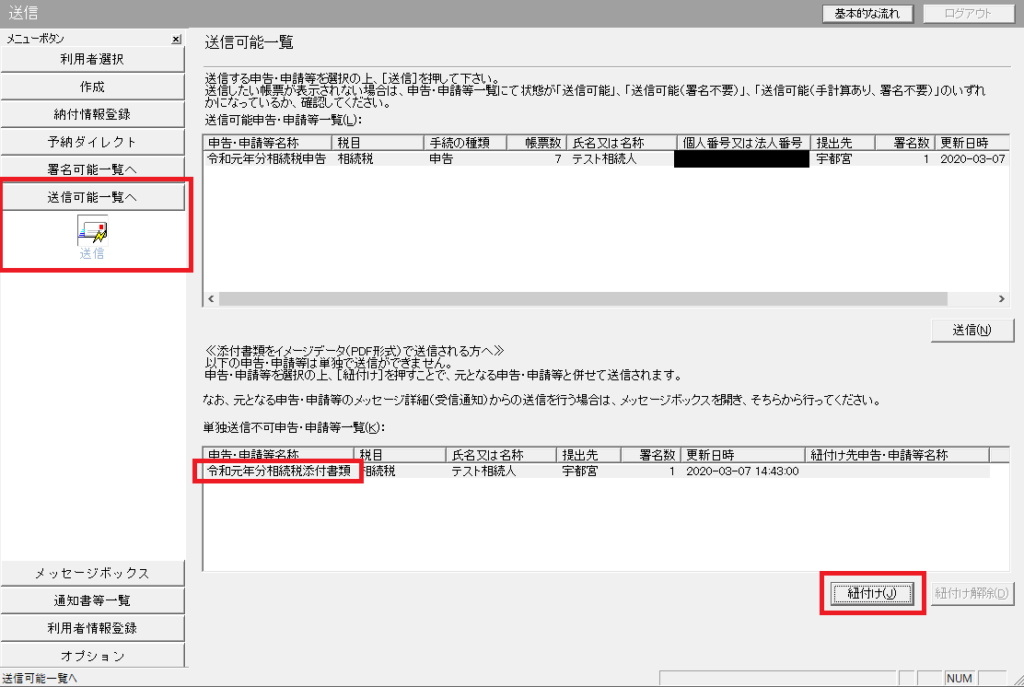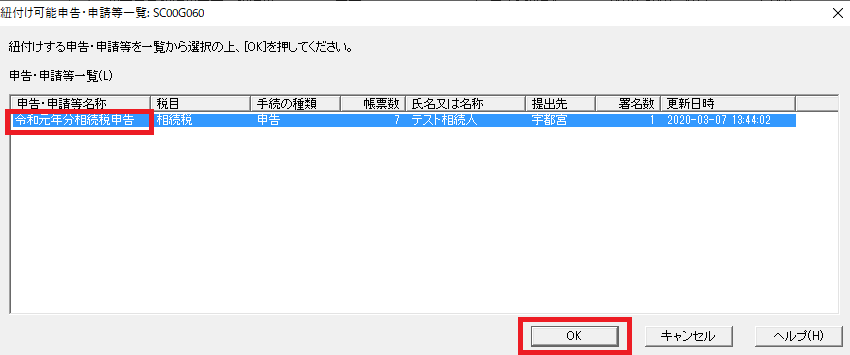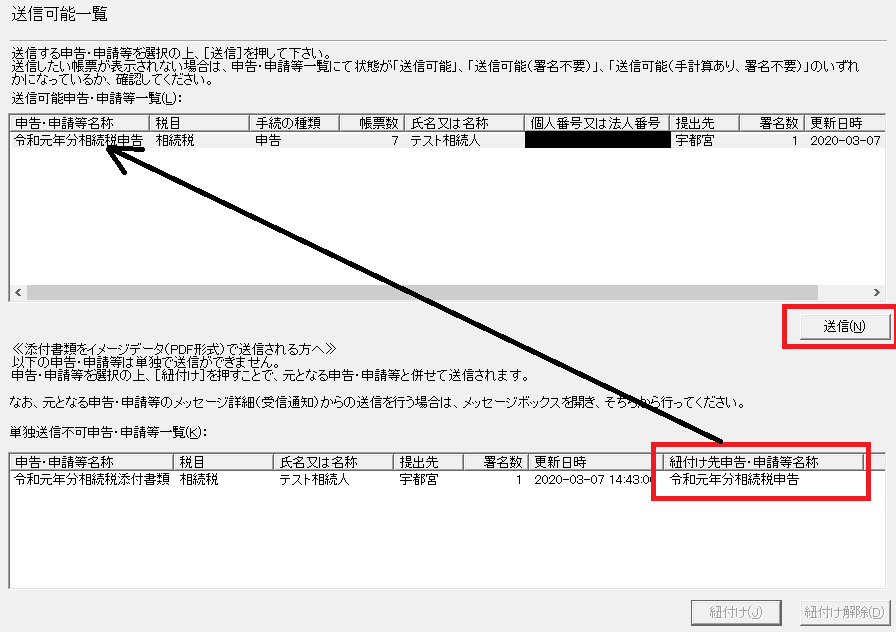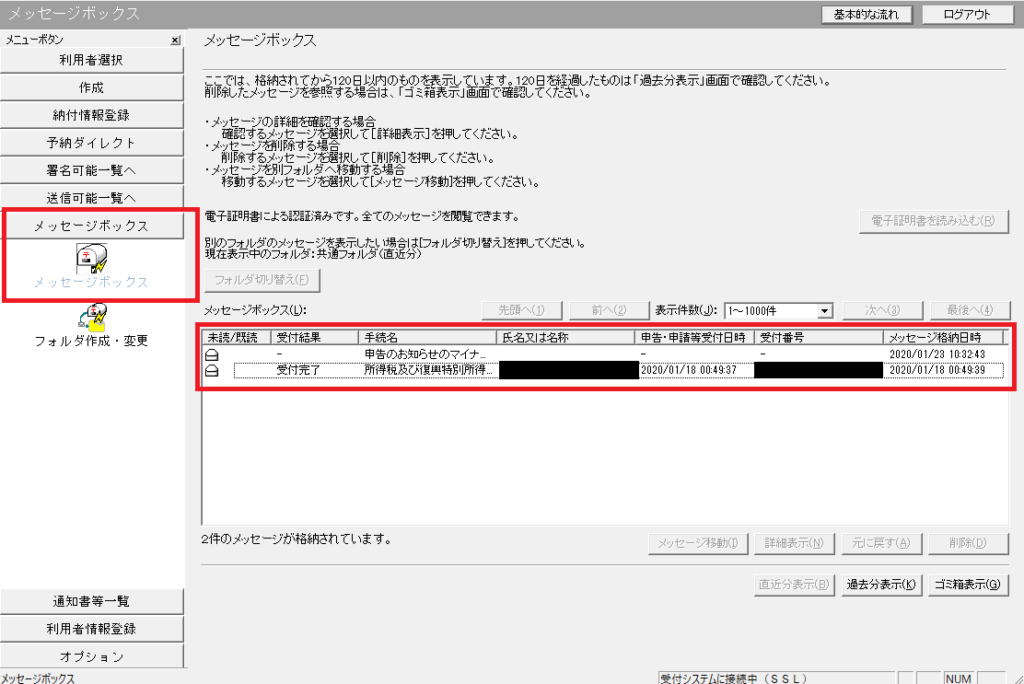- e-Taxソフトで相続税の申告書を作成・送信する手順【画面付き】
- e-Tax相続税申告書作成①:新規作成
- e-Tax相続税申告書作成②:相続税申告で作成する帳票を選択
- e-Tax相続税申告書作成③:第9表 生命保険金などの明細書の入力
- e-Tax相続税申告書作成④:第11表 相続税がかかる財産の明細書 の入力
- e-Tax相続税申告書作成⑤:第13表 債務および葬式費用の明細書 の入力
- e-Tax相続税申告書作成⑥:第1表 相続税の申告書の「課税価格の計算」項目まで入力
- e-Tax相続税申告書作成⑦:第2表 相続税の総額の計算書 を入力
- e-Tax相続税申告書作成⑧:第1表 相続税の申告書の「各人の算出税額の計算」項目を入力
- e-Tax相続税申告書作成⑨:第15表 相続財産の種類別価額表を作成
- e-Tax相続税申告書作成⑩:最後に「相続税の申告書等送信表(兼送付書)」を作成
- e-Tax相続税申告書作成⑪:送信前に確認
- e-Tax相続税申告書作成⑫:添付書類(イメージ添付)の送付書を作成
- イメージ添付する書類一覧
- e-Tax相続税申告書作成⑬:電子署名する
- e-Tax相続税申告書作成⑭:申請書を送信する
- e-Tax相続税申告書作成⑮:送信結果を確認する
- e-Taxによる相続税申告のまとめ
e-Taxソフトで相続税の申告書を作成・送信する手順【画面付き】
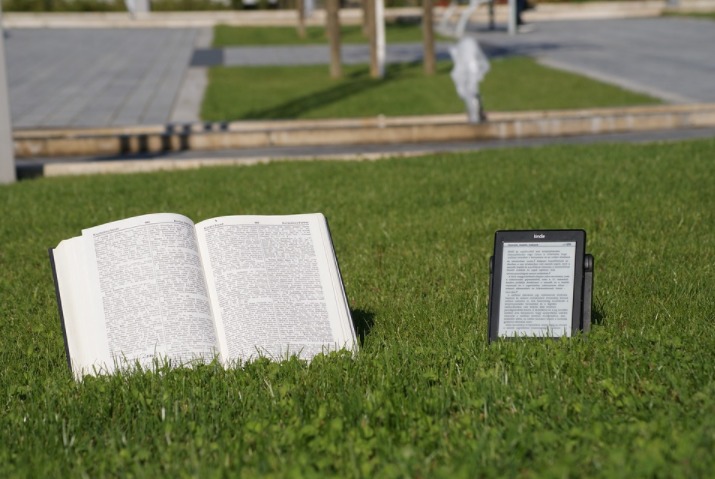
実際に相続税の申告書を作成していきましょう。
ここでは次の表を作る流れで説明していきます。
- 第1表:相続税の申告書
- 第2表:相続税の総額の計算書
- 第9表:生命保険金などの明細書
- 第11表:相続税がかかる財産の明細書
- 第13表:債務及び葬式費用の明細書
- 第15表:相続財産の種類別価額表
- 相続税の申告書等送信票(兼送付書)
e-Tax相続税申告書作成①:新規作成
「作成」-「申告・申請等」アイコンをクリックし「新規作成」をクリック。
種類で「申告」→税目で「相続税」→年分で「相続税申告する年」を選択して「次へ」をクリック。
e-Tax相続税申告書作成②:相続税申告で作成する帳票を選択
作成する帳票を選択して「次へ」をクリック。
「提出先税務署」「被相続人情報」を入力します。
続けて「財産取得者情報」を入力します。
自分で相続税申告を行う場合「税理士情報」は入力不要です。
「他の財産取得者」は相続人が複数いる場合に入力します。
e-Tax相続税申告書作成③:第9表 生命保険金などの明細書の入力
死亡保険金などの入金があった保険会社情報を入力していきます。
e-Tax相続税申告書作成④:第11表 相続税がかかる財産の明細書 の入力
相続財産(プラスの資産)を入力していきます。
第11表の下部「合計表」の内容を控えておきます。
第1表作成時に使います。
e-Tax相続税申告書作成⑤:第13表 債務および葬式費用の明細書 の入力
1 債務の明細:「公租公課」として「固定資産税」「住民税」を入力
2 葬式費用の明細:葬式費用(葬儀社から貰った領収書の中で「葬式代」となっているもの)
を入力します。
第13表下部の「債務及び葬式費用の合計額」項目の「合計⑦」の金額を控えておきます。
これも第1表作成時に利用します。
e-Tax相続税申告書作成⑥:第1表 相続税の申告書の「課税価格の計算」項目まで入力
◆「第11表:相続税がかかる財産の明細書の合計表」の内容を「取得財産の価額(青枠)」へ
◆「第13表下部の「債務及び葬式費用の合計額」項目の「合計⑦」の金額」の内容を「債務及び葬式費用の金額(赤枠)」へ
それぞれ入力します。
◆「課税価額」を計算して入力します。(第2表で利用します)
ここまで入力したら、いったん保存します。
e-Tax相続税申告書作成⑦:第2表 相続税の総額の計算書 を入力
第1表で計算した「課税価格」をイ:課税価格の合計額に入力します。
続けて次の内容を入力します。
- 法定相続人の人数
- 課税遺産総額の計算と入力
- 法定相続人情報(氏名、続柄、相続割合、相続税計算)
e-Tax相続税申告書作成⑧:第1表 相続税の申告書の「各人の算出税額の計算」項目を入力
「第1表:相続税の申告書」に戻って、「各人の算出税額の計算」項目に「第2表:相続税の総額の計算書」で算出した相続税額を入力していきます。
e-Tax相続税申告書作成⑨:第15表 相続財産の種類別価額表を作成
最終的に各相続財産の価額一覧表を作成していきます。
e-Tax相続税申告書作成⑩:最後に「相続税の申告書等送信表(兼送付書)」を作成
e-Taxでイメージ添付(添付書類)を送信する対象の帳票にチェックをいれます。
要は「これを送信しますよー」という文書の鏡です。
「特記事項」欄に「新型コロナウイルスによる申告・納付期限延長申請」と入力します。
一部の相続人等の申告・納付期限を延長する場合は
同じく「特記事項」欄に延長申請する方の氏名
(財産取得者:〇〇 〇〇、▲▲ ▲▲)と入力します。
国税庁:「相続税」の申告・納付期限の期限延長手続について より
e-Tax相続税申告書作成⑪:送信前に確認
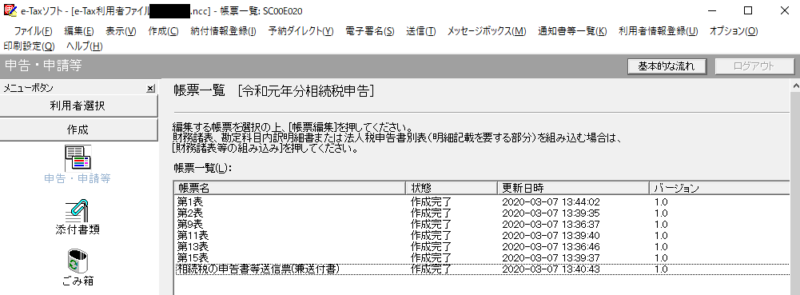
e-Taxソフト帳票一覧ですべて「作成完了」となっていることを確認します。
作成後にe-Taxソフトの画面が次のとおりになっていればOK!
e-Tax相続税申告書作成⑫:添付書類(イメージ添付)の送付書を作成
相続税申告は裏付け資料も合わせて送付する必要があります。
「申告・申請等アイコン」から「新規作成」で「イメージ添付書類(相続税申告)」-「添付書類送付書」にチェックを入れて「次へ」をクリック。
「提出先税務署」「提出年月日」「被相続人情報」を入力します。
「財産取得者情報」を入力します。
「添付書類(PDF)の組み込み」ボタンをクリックすると、PDFファイル(添付書類)を添付できます。
e-Taxの相続税申告でイメージ添付提出できる書類は国税庁の「イメージデータで提出可能な添付書類(相続税申告)」で確認できます。
イメージ添付する書類一覧
| 概要 | 書類 |
|---|---|
| 必須 | 「被相続人の全ての相続人を明らかにする戸籍の謄本 (相続開始の日から10日を経過した日以後に作成されたもの)」 または 「法定相続情報一覧図の写し(※)」 |
| 申請内容 | 相続税の申告のためのチェックシート |
| 相続財産分割等 | 「遺言書の写し」又は「遺産分割協議書の写し」 かつ 「相続人全員の印鑑証明書(遺産分割協議書に押印したもの)」 |
| 不動産 | 所有不動産を証明するもの (固定資産税評価証明書、登記事項証明書等)の写し |
| 現金・預貯金 | 預貯金通帳の写し |
| 生命保険金 | 保険証券・支払保険料計算書の写し |
| 債務 | 納税通知書・請求書の写し |
| 葬儀費用 | 領収証・請求書の写し |
(※)・・・法定相続情報一覧図の写しは 法定相続情報証明制度で相続手続きの手間と費用を抑える一覧図の写しの取得方法 をご覧ください。
e-Tax相続税申告書作成⑬:電子署名する
「署名可能一覧へ」ボタンをクリックして、「署名」ボタンをクリックします。
e-Tax公式マニュアル「申告・申請等に電子署名を付与する」にも詳しく記載されています。
e-Tax相続税申告書作成⑭:申請書を送信する
「送信可能一覧へ」をクリックして「送信」アイコンをクリックします。
イメージ添付のe-Tax送信は単独で送信できないので相続税申請書と紐づけを行います。
先に下の枠から添付書類を選択して「紐づけ」をクリックします。
相続税申告書を選択して「OK」をクリック。
「紐づけ先申告・申請等名称」項目の内容が相続税申告書と紐づいたことを確認してから「送信」をクリックします。
e-Tax公式マニュアル「申告・申請等を送信する」に詳しい内容が記載されています。
e-Tax相続税申告書作成⑮:送信結果を確認する
「メッセージボックス」ボタンから「メッセージボックスアイコン」をクリックすると状況が見れます。
e-Tax公式マニュアル「受付結果を確認する」にも詳しい内容が記載されています。
e-Taxによる相続税申告のまとめ
e-Taxで相続税の申告方法をまとめると次のとおりです。
- Step.1事前準備(e-Taxの利用開始と利用者識別番号の取得)
- Step.2e-Taxソフトをダウンロードします
- Step.3e-Taxソフトをインストールします。
- Step.4e-Taxソフトで相続税の申告書を作成・送信する
- 相続税申告書を新規作成
- 相続税申告で作成する帳票を選択
- 第9表:生命保険金などの明細書の入力
- 第11表:相続税がかかる財産の明細書 の入力
- 第13表:債務および葬式費用の明細書 の入力
- 第1表:相続税の申告書の「課税価格の計算」項目まで入力
- 第2表:相続税の総額の計算書 を入力
- 第1表:相続税の申告書の「各人の算出税額の計算」項目を入力
- 第15表:相続財産の種類別価額表を作成
- 最後に「相続税の申告書等送信表(兼送付書)」を作成
- 送信前に確認
- 添付書類(イメージ添付)の送付書を作成
- 電子署名する
- 申請書を送信する
- 送信結果を確認する
相続税申告のご参考になったなら幸いです。
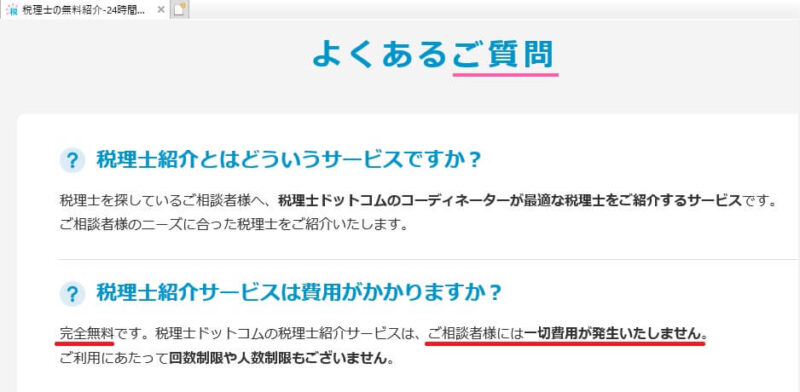
相続税の申告が必要が知りたい方は「相続税の申告要否判定コーナーで確認する方法7ステップ!」をご覧ください。
相続に関する記事は「相続手続きまとめ」にまとめていますので、是非ご覧ください。

以上、ご参考になれば幸いです。